Google Play Store - top 18 meilleurs trucs et astuces
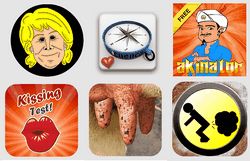
Si vous possedez un appareil Android, nous sommes assez surs que vous avez utilise Google Play Store a telecharger applications, films, chansons, livres et plus encore. La boutique officielle est le moyen le plus sur et le plus simple d'installer une application sur votre appareil Android. Il est facile parce que vous installez l'application simplement en faisant une recherche pour elle et apres que d'une simple pression sur "installer", l'application est telechargee et installee sur votre PC. Puisque tel est le magasin Android officielle, toutes les applications sont verifiees avant d'etre ajoutes a la liste, alors cette facon, vous etes sur que vous ne serez pas installer une application qui a des logiciels malveillants ou tout autre type de virus.
Aujourd'hui, nous allons parler de la meilleure Google Play Store Trucs et astuces, donc dans le cas ou vous utilisez la boutique officielle Android, nous vous suggerons de lire cet article.
Voir votre liste entiere de l'appareil Android
Dans le cas ou vous avez plusieurs appareils Android qui utilisent un seul compte, vous pouvez tous les voir en ouvrant Google Play Store via un navigateur et selectionnez l'icone d'engrenage en haut a droite et selectionnez Parametres.
Acces a distance votre appareil via Android Device Manager
Le Gestionnaire de peripheriques Android peut etre accessible via Google Play Store Web. Vous serez en mesure de le verrouiller, effacer toutes les donnees et meme sonner. Pour ce faire, ouvrez Google Play Store page Web, cliquez sur l'icone d'engrenage et selectionnez Gestionnaire de peripheriques Android.
Voir les applications qui sont dans votre liste d'envies
Vous pouvez acceder aux applications qui sont dans votre liste de souhaits et apres que choisir de les supprimer, de les acheter ou de les installer. Pour ce faire, ouvrez Google Play Store, glisser vers la droite ou vers la gauche et selectionnez Ma liste d'envies pour voir les applications ajoutees.
Desactivation de la mise Notifications
Vous pouvez arreter le Google Play Store parametre par defaut qui met a jour automatiquement l'application a chaque fois qu'une nouvelle version est disponible. Il suffit d'ouvrir Google Play Store, aller dans les parametres et decochez la case "notifications".
Application de filtrage par type d'appareil
Vous etes proprietaire d'un mobile, mais la demande est pour les comprimes seulement? Eh bien, ne vous inquietez pas parce que vous serez en mesure de filtrer l'application en recherchant des applications qui correspondent seulement votre smartphone ou tablette. Pour ce faire, ouvrez l'application Google Play Store, selectionnez APPS de la face superieure et apres que selectionner "Top libre» ou «Top Paid". Apres cela, selectionnez "concu pour les smartphones".
L'utilisation d'un code promotionnel
Dans le cas ou vous avez une carte Google de cadeau, alors vous pouvez racheter en faisant simplement ouvrir Google Play Store, balayez vers la gauche ou vers la droite et appuyez sur "Redeem". Apres cela, inserez le code et vous avez termine.
Ajout de l'application preferee a la "liste de souhaits"
Dans le cas ou vous voulez un film ou une application, alors il est bon de l'ajouter a la liste d'envies. De cette facon, vous garder une trace de l'application et chaque fois qu'il obtient un rabais, vous serez en mesure de l'obtenir.
Pour ce faire, vous aurez besoin d'ouvrir Google Play Store et de recherche pour le film / application souhaitee. Apres cela, appuyez sur la ~ ez_ldquo + ez_rdquo ~ banniere pour ajouter le film / application a la liste.
Commandes d'application
Vous pouvez suivre vos depenses d'application du Play Store de Google. Il suffit d'ouvrir la boutique officielle et aller a "Mes commandes".
Arret de l'application d'etre ajoute a l'ecran d'accueil de votre appareil
Par defaut, toutes les nouvelles applications qui sont installees sur votre appareil Android sont ajoutes a l'ecran d'accueil. Cependant, vous pouvez modifier ce parametre en allant sur le Google Play Store, glisser a la, selectionnez Parametres gauche ou droite et decochez la case "Ajouter a l'ecran d'accueil icone".
Installation d'une application via votre PC
Google Play Store vous permet d'installer des applications sur votre appareil Android via le navigateur de votre PC. Pour ce faire, il suffit d'ouvrir Google Play site Store, recherche pour une application, selectionnez-la et apres cela, appuyez sur le bouton Installer. Dans le cas ou vous avez plusieurs peripheriques, vous serez en mesure de selectionner le peripherique sur lequel vous souhaitez installer l'application. Des que l'appareil se connecte a Internet, cette application sera installee sur l'appareil.
Recherche d'application directement depuis l'application Google Play Store
Google Play Store est livre avec des tonnes d'applications. Parfois, vous ne connaissez pas le nom d'une application, mais vous pouvez le trouver en cherchant les mots cles exacts. Pour ce faire, ouvrez Google Play Store, appuyez sur le bouton de la droite superieure (loupe) et entrez le terme de recherche recherche. De cette facon, vous serez en mesure de trouver une application et l'installer sur votre appareil.
Choisissez un mot de passe pour limiter les achats d'applications
Dans le cas ou vous avez plusieurs appareils Android qui utilisent le meme compte Google, nous vous suggerons d'utiliser la restriction de mot de passe afin de securiser les achats d'application avec l'argent de votre portefeuille Google. Pour ce faire, ouvrez le Google Play Store, aller dans les parametres et la configuration d'un mot de passe.
Le filtrage de contenu
Toutes les applications Android qui sont ajoutes a la Google Play Store sont evalues en termes de maturite. De cette facon, vous serez en mesure de controler l'echeance de contenu et vous ne pas avoir a vous soucier de rien au cas ou vous partagez le peripherique avec vos enfants. Pour utiliser le filtrage de contenu, ouvrez Google Play Store, allez dans Reglages et selectionner le filtrage de contenu. De la, vous serez en mesure de choisir le niveau de maturite.
Demander un remboursement
Parfois, apres l'achat d'une application, il vous decoit. Vous pouvez demander un remboursement si pas plus de 15 minutes se sont ecoulees depuis que vous avez achete et vous obtiendrez instantanement la restitution.
Cacher votre Android a partir de menus
Vous pouvez cacher votre appareil Android d'apparaitre dans la liste du menu. Pour ce faire, ouvrez le Google Play Store via Web, cliquez sur l'icone d'engrenage et selectionnez Parametres. Apres cela, decochez la case "Afficher dans les menus" qui est a cote de l'appareil que vous souhaitez cacher.
Mise a jour de toutes vos applications a la fois
Afin d'eliminer les bugs et ameliorer les performances de l'application, les developpeurs doivent constamment mettre a jour leurs applications. Parfois, votre telephone est rempli avec des applications et vous oubliez de les mettre a jour. Cependant, ne vous inquietez pas, car vous serez en mesure de mettre a jour toutes les applications a la fois en ouvrant le Google Play Store, en selectionnant «Mes applications» et en tapant sur «Mettre a jour tous».
Retrait application indesirable de votre compte
Google Play Magasins va garder la trace de toutes les applications installees et enlevees que vous avez lie a votre compte. Ceci est comment les developpeurs seront en mesure de rester en contact avec vous par l'intermediaire de leurs applications mobiles. Cependant, vous serez en mesure de supprimer des applications inutiles de votre compte. Pour ce faire, ouvrez Google Play Store, balayez vers la gauche ou vers la droite, selectionnez Tous dans le bandeau superieur et apres que robinet "X" pour l'application que vous souhaitez supprimer de votre compte.






